可以说,电脑显卡花屏是比较常见的故障之一,对于我们新装机的新显卡,偶尔都会遇到显卡花屏的问题,各种换系统并重新打显卡驱动都得不到解决,这一般就是显卡自身导致的问题,也叫硬件故障。但是并不是所有的显卡花屏都是硬件故障,也有驱动软件故障。那么电脑显卡花屏怎么办?
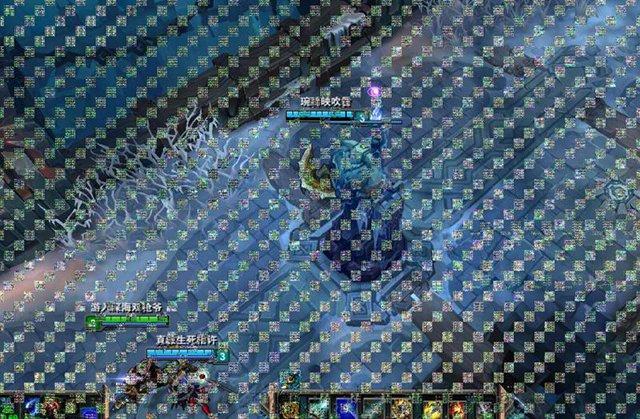
电脑显卡花屏
独立显卡花屏的原因和解决方法
1、显卡驱动版本问题导致花屏
某个版本显卡驱动导致的花屏故障还是十分常见的,通常我们遇到显卡花屏首先会将显卡驱动卸载,然后重新安装,最好去官方下载驱动,例如显卡是N卡,就去NVIDIA官方下载显卡驱动重新安装,如果不行,就尝试更换老版本显卡驱动安装。
卸载显卡驱动也十分简单,以Win10系统为例,右键点击“此电脑”,展开显示适配器,如果有两个设备,说明一个是集成显卡,一个是独立显卡,我们右键点击独立显卡那个设备,点击“卸载设备”。
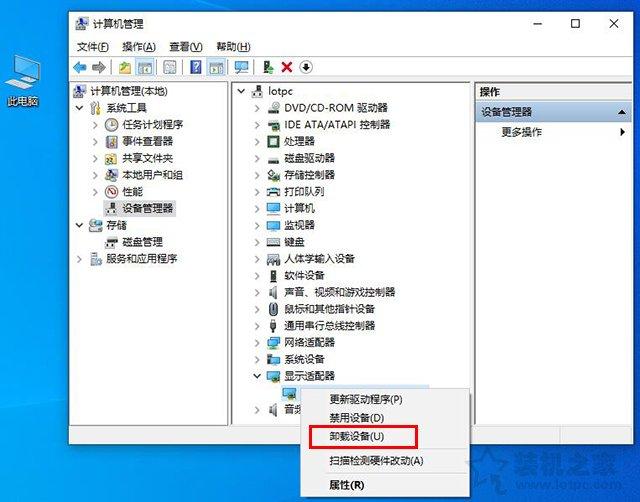
卸载显卡驱动
然后使用驱动精灵、驱动人生或者是鲁大师检测驱动进行重新安装显卡驱动,更建议大家会官方网站对应型号去下载对应的显卡驱动,并进入安装,安装方法就不说了,就和安装QQ一样简单,新版本不行就换其它老版本。
2、显卡散热不良导致花屏
显卡散热导致花屏可能是因为显卡灰尘太多导致的,我们需要将显卡进行清理灰尘,主要将散热器和风扇的灰尘都清理了,而笔记本建议拆机全面清灰。还有一个可能就是显卡风扇坏了,不转了,长期运行导致了温度高,这种情况就要更换显卡的散热器了。

显卡清灰
3、显卡超频导致的花屏
如果你显卡进行了超频,过分提高了核心频率,请尝试恢复默认频率,如果没有对显卡进行超频过,请跳过。
4、视频线接触不良
显卡与显示器之间的视频线如果接触不良或者损坏可能也会导致显卡花屏的问题,尝试将视频线更换检测是否依然出现花屏的情况。
5、独立显卡与显卡插槽接触不良
台式机可能会出现这个问题,独立显卡插入主板的显卡插槽,可能接触不良导致的显卡花屏,遇到这个问题需要将独立显卡拔出来,重新插下,确定显卡金手指部分完全插入。

独立显卡与显卡插槽接触不良
6、显卡损坏导致的花屏
如果不是因为以上的问题导致的显卡花屏,那么就是显卡自身损坏导致了,即使安装了显卡驱动,可能在设备管理器的显卡显示是感叹号或者是电脑一开机就花屏了,这种问题属于显卡的硬件问题,所以只能是送修了。